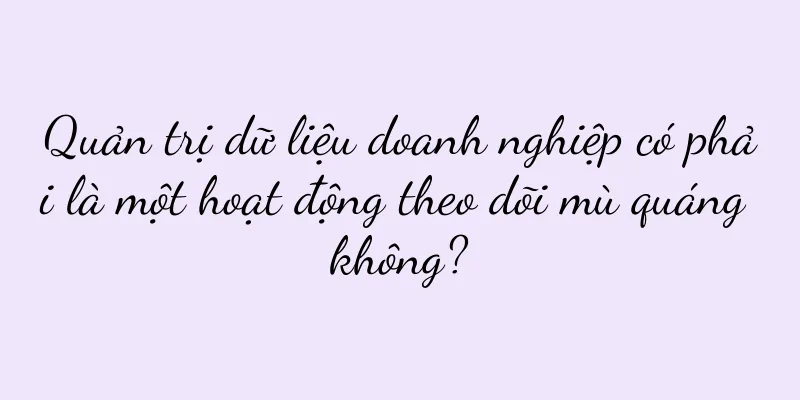Cách mở file ẩn trong máy tính (thao tác đơn giản giúp file ẩn trở nên vô hình)

|
Khi sử dụng máy tính, đôi khi chúng ta thấy một số tệp hoặc thư mục không được hiển thị ở những vị trí thường dùng. Đây là những tệp ẩn. Các tệp ẩn tồn tại để bảo vệ một số tệp hệ thống quan trọng hoặc tệp riêng tư khỏi bị xóa hoặc xem nhầm. Nhưng đôi khi chúng ta cần tìm những tập tin ẩn này và vận hành chúng, vì vậy chúng ta cần biết cách mở các tập tin ẩn trong máy tính. Bài viết này sẽ giới thiệu một số phương pháp đơn giản giúp bạn tìm file ẩn một cách dễ dàng. 1. Hiểu khái niệm và chức năng của file ẩn 1. Định nghĩa và đặc điểm của file ẩn Tệp ẩn là tệp được thiết lập không hiển thị bởi hệ điều hành. Theo mặc định, chúng vô hình trong trình duyệt tệp và chỉ có thể hiển thị sau khi thực hiện các thao tác cụ thể. 2. Vai trò của các tập tin ẩn Tệp ẩn chủ yếu được sử dụng để bảo vệ tệp hệ thống, tệp riêng tư hoặc một số thông tin cài đặt quan trọng để ngăn người dùng vô tình xóa hoặc xem chúng. 2. Sử dụng File Explorer để mở các tập tin ẩn 3. Cách mở "File Explorer" Nhấp chuột phải vào màn hình nền hoặc thanh tác vụ của máy tính và chọn "Mở" hoặc "Duyệt" để vào trình khám phá tệp. 4. Cách hiển thị các tập tin ẩn trong File Explorer Trong File Explorer, nhấp vào tùy chọn "View" trên thanh menu rồi đánh dấu vào ô bên cạnh "Hidden Items" để hiển thị các tệp và thư mục ẩn. 3. Sử dụng công cụ dòng lệnh để mở các tập tin ẩn 5. Cách mở cửa sổ dòng lệnh Nhấp vào nút "Bắt đầu" trên màn hình máy tính hoặc ở góc dưới bên trái của thanh tác vụ, nhập "cmd" vào hộp tìm kiếm, sau đó nhấp vào "Dấu nhắc lệnh" để mở cửa sổ dòng lệnh. 6. Sử dụng công cụ dòng lệnh để hiển thị các tập tin ẩn Nhập "dir/ah" vào cửa sổ dòng lệnh và nhấn Enter để liệt kê tất cả các tệp và thư mục ẩn trong thư mục hiện tại. 4. Mở các tập tin ẩn bằng cách thay đổi tùy chọn thư mục 7. Cách mở tùy chọn thư mục Trong File Explorer, nhấp vào tùy chọn "Công cụ" trên thanh menu và chọn "Tùy chọn thư mục". 8. Thay đổi tùy chọn thư mục để hiển thị các tập tin ẩn Trong cửa sổ "Tùy chọn thư mục", nhấp vào tab "Xem", sau đó tìm hộp kiểm "Ẩn phần mở rộng cho các loại tệp đã biết" và "Ẩn các tệp hệ điều hành được bảo vệ" trong "Cài đặt nâng cao", bỏ chọn chúng và nhấp vào "Áp dụng" và "OK" để hiển thị các tệp ẩn. 5. Mở các tập tin ẩn thông qua trình chỉnh sửa sổ đăng ký 9. Cách mở Registry Editor Nhấp vào nút "Bắt đầu" ở góc dưới bên trái của màn hình máy tính hoặc thanh tác vụ, nhập "regedit" vào hộp tìm kiếm, sau đó nhấp vào "Registry Editor" để mở Registry Editor. 10. Thiết lập để hiển thị các tập tin ẩn thông qua trình chỉnh sửa sổ đăng ký Trong Registry Editor, hãy mở rộng đường dẫn "HKEY_CURRENT_USER\\Software\\Microsoft\\Windows\\CurrentVersion\\Explorer\\Advanced" theo trình tự, sau đó tìm hai giá trị khóa "Hidden" và "ShowSuperHidden", rồi thay đổi giá trị của chúng thành "1" để hiển thị các tệp ẩn. 6. Sử dụng phần mềm của bên thứ ba để mở các tập tin ẩn 11. Chọn phần mềm của bên thứ ba đáng tin cậy Có rất nhiều phần mềm của bên thứ ba trên thị trường có thể hiển thị các tệp ẩn. Chúng ta có thể chọn phần mềm phù hợp để cài đặt và sử dụng theo nhu cầu của mình. 12. Sử dụng phần mềm của bên thứ ba để hiển thị các tập tin ẩn Sau khi cài đặt hoàn tất, hãy mở giao diện phần mềm, làm theo hướng dẫn sử dụng của phần mềm và chọn chức năng hiển thị các tệp ẩn. Thông qua các phương pháp trên, chúng ta có thể dễ dàng mở các file ẩn trong máy tính. Cho dù sử dụng File Explorer, công cụ dòng lệnh, thay đổi tùy chọn thư mục, chỉnh sửa sổ đăng ký hay sử dụng phần mềm của bên thứ ba, nó đều có thể giúp chúng ta tìm và vận hành các tệp ẩn. Tuy nhiên, hãy cẩn thận khi thực hiện các thao tác này để đảm bảo bạn không vô tình xóa hoặc sửa đổi các tệp hệ thống quan trọng để tránh gây ra thiệt hại không đáng có cho máy tính. Đồng thời, chúng ta cũng nên chú ý đến việc bảo vệ các tập tin riêng tư để tránh bị rò rỉ thông tin riêng tư cá nhân. |
<<: Hướng dẫn giải quyết lỗi NSIS (Phương pháp và kỹ thuật để hiểu và giải quyết lỗi NSIS)
Gợi ý
Cách vệ sinh bình nước nóng Midea (dễ dàng thành thạo các kỹ thuật vệ sinh bình nước nóng Midea 65 lít)
Máy nước nóng đóng vai trò quan trọng trong cuộc s...
Kirin 970 so với Kirin 810 (So sánh những con chip mạnh nhất của Huawei, diễn giải cuộc chiến giữa hiệu suất và sự đổi mới)
Bộ xử lý điện thoại di động đã trở thành một trong...
Cách thêm số điện thoại vào Xiaomi Children's Watch 5c (Dễ dàng tìm hiểu cách thêm số điện thoại vào Xiaomi Children's Watch 5c)
Để tạo điều kiện thuận lợi cho việc giao tiếp giữa...
Cách xử lý hiệu quả các vấn đề tĩnh điện trên quần áo (phương pháp và kỹ thuật chính)
Tĩnh điện trên quần áo là vấn đề thường gặp ở nhiề...
Sự kết hợp hoàn hảo giữa iPhone và Watch (kết nối liền mạch, cuộc sống thông minh không còn giới hạn)
Với sự tiến bộ không ngừng của công nghệ, nhu cầu ...
Trò chơi + học tập, bí mật đằng sau 97,6 triệu người dùng hoạt động hàng tháng của Duolingo
Bài viết này đi sâu vào cách Duolingo thu hút 97,...
Cách rửa nho sạch mà không làm hỏng nho (thiết bị hoàn hảo cho việc trồng nho của bạn)
Nó cũng có thể giúp chúng ta kéo dài tuổi thọ của ...
Cách mở ứng dụng ẩn trên điện thoại vivo (mở khóa ứng dụng ẩn trên điện thoại vivo và mở ứng dụng ẩn chỉ bằng một cú nhấp chuột)
Để bảo vệ quyền riêng tư cá nhân, khi sử dụng điện...
Cách thiết lập chức năng ghi âm cuộc gọi trên điện thoại Apple (Hướng dẫn đơn giản để ghi âm cuộc gọi dễ dàng)
Ghi âm cuộc gọi iPhone Điện thoại di động đã trở t...
Sự khác biệt giữa phiên bản card đồ họa công khai và không công khai và hướng dẫn lựa chọn
Card đồ họa đã trở thành một phần không thể thiếu ...
Top 10 Quảng cáo ngoài trời năm 2022
Quảng cáo ngoài trời không chỉ truyền tải thông đ...
Từ khuôn mặt đến mái tóc, 4000 từ giải thích bí quyết tạo ra sản phẩm thành công trên nhiều danh mục
Thương hiệu làm đẹp và chăm sóc cá nhân "KIM...
Cách tắt thông tin điểm phát sóng và nơi tắt (Các bước để xem điểm phát sóng trên Huawei)
Có những điểm phát sóng khi chúng ta sử dụng điện ...
Có hai loại quảng cáo trên "Fanghua": loại bị gạch bỏ và loại được đồng cảm
Bài viết này phân tích vị trí quảng cáo thành côn...
Người lao động nghiện “Pinhaofan” của Meituan. Họ đang “lợi dụng tình hình” hay “bị thu hoạch”?
Người lao động bị ám ảnh bởi dịch vụ “Pinhaofan” ...